Opmerking: De taak van dit artikel is volbracht, het wordt binnenkort teruggetrokken. We verwijderen bij ons bekende koppelingen om te voorkomen dat er problemen ontstaan in de trant van 'Pagina niet gevonden'. Als u koppelingen naar deze links hebt gemaakt, kunt u deze verwijderen. Zo zorgen we samen voor een verbonden internet.
U hoeft Word niet af te sluiten om contact op te nemen met personen die een opmerking maken in een Word 2013-document. E-mail, bel, chat of start een videochat rechtstreeks vanuit de opmerking of open een visitekaartje voor meer manieren om in contact te komen.
-
Plaats de muisaanwijzer op de foto van de persoon in een opmerking. Er wordt een klein venster weergegeven met de beschikbaarheidsgegevens van de persoon en hoe u contact kunt opnemen.
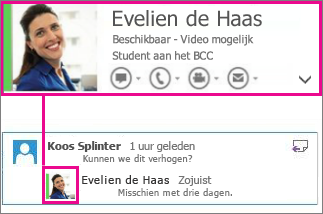
-
Klik op het pictogram voor een telefoongesprek, chatbericht, e-mail, of videochat in het kleine venster om onmiddellijk contact op te nemen.
Opmerking: Deze opties werken als u en de auteur van de opmerking allebei zijn aangemeld met een Microsoft-account of een Active Directory-account.
Visitekaartje openen om beschikbare communicatiemethoden weer te geven
Dubbelklik op de foto in een opmerking om het visitekaartje van de persoon weer te geven.
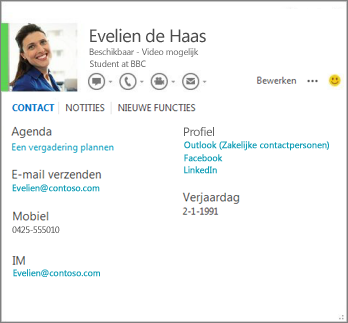
Afgezien van de snelkoppelingen (chatten, telefoon, videochat en e-mail) om contact op te nemen, kan een visitekaartje allerlei gegevens bevatten zoals planningsdetails, telefoonnummers, e-mailadressen, kantoorlocatie, bedrijfsnaam, voor wie de persoon werkt, wie voor de persoon werkt en meer.
Tip: Visitekaartjes zijn in meer toepassingen dan Word beschikbaar. Overal waar u een foto van iemand ziet in Office 2013, kunt u er met de muisaanwijzer op staan om het kleine venster weer te geven of erop dubbelklikken om het visitekaartje weer te geven.
Als u meer wilt weten over opmerkingen in Word, leest u de artikelen Reageren op opmerkingen in een document en Wijzigingen bijhouden.










